Cara Enable dan Disable Bitlocker di Windows 10 dan Windows 11
Cara mematikan bitlocker di windows 10 atau windows 11 bisa kamu lakukan agar jika kamu lupa kunci bitlocker data kamu masih bisa kamu amankan.
Microsoft Bitlocker sendiri merupakan fitur enkripsi penuh yang sudah di sertakan dalam versi bisnisnya microsoft windows selama 14 tahun terakhir.
Fitur ini membuat kamu merasa aman karena harddisk kamu akan terenkripsi sehingga jika laptop kamu hilang atau di curi, maka hanya orang yang memiliki akses saja yang bisa melihat isinya
Bitlocker sendiri merupakan salah satu fitur dari sistem operasi windows yang bahkan sudah ada semenjak windows 7.
Fitur ini terdapat ada windows dengan seri Ultimate, Enterprise, pro atau Windows Edukasi yang ada di windows vista, windows 7, windows 8, windows 8.1 dan windows 10.
Selain itu fitur ini juga terdapat pada windows server yang ada setelah windows server 2008 dan kamu sudah bisa menggunakan fitur bitlocker ini.
Baca Juga Windows 10 Selalu Minta Update? Begini Cara Mematikannya
Apakah aman mematikan bitlocker?
Jika kamu merupakan orang yang selalu menghawatirkan mengenai privasi dan juga keamanan, maka dengan menghapus enkripsi Bitlocker akan membuat data kamu yang ada di dalam drive dapat dengan mudah di akses.
Hal ini seperti jika kamu memasang dual boot di dalam satu laptop maka kamu dapat dengan mudah mengakses data kamu yang terdapat di drive lain.
Atau jika laptop kamu hilang di curi maka siapapun pemilik laptop tersebut akan dapat dengan mudah melihat isi data kamu.
Namun jika kamu merasa dengan menggunakan bitlocker data kamu merasa aman dari peretasan atau pencurian jarak jauh dengan cara mengakses data kamu dari internet.
Jawabannya adalah tidak karena saat kamu menggunakan komputer kamu data kamu sudah secara otomatis didekripsi.
Hal ini merupakan tugas dari antivirus, firewall dan diri anda sebagai pengguna laptop jadi secara tidak langsung Bitlocker hanya bekerja saat laptop booting pertama kali.
Cara Mematikan Bitlocker di windows 10 dan windows 11
Untuk mematikan Bitlocker di windows 10 atau windows 11, kamu bisa mengikuti langkah-langkah yang sudah newbie berikan di bawah ini
Untuk langkah awal kamu bisa langsung saja klik start lalu ketikkan control panel dan pilih control panel
Saat control panel terbuka maka selanjutnya kamu bisa pilih "System and Secutiry"
Selanjutnya windows akan melakukan proses penonaktifkan bitlocker di semua drive yang tadinya kamu aktifkan bitlockernya.
Hal ini akan memakan waktur beberapa saat hingga prose akan selesai. Sambil menunggu kamu bisa melanjutkan pekerjaan kamu sehari-hari.
Salah satu kegunaan menonaktifkan fitur ini adalah jika user kamu hilang atau rusak maka kamu dapat dengan mudah mengakses data kamu dengan menggunakan user lain.
Banyak kasus data hilang juga karena kesalahan dalam mempergunakan fitur bitlocker shingga data tidak bisa di buka saat kita membutuhkan data tersebut.
Namun bagi pengguna pc yang ingin mengaktifkan bitlocker, maka kamu bisa juga ikuti cara di atas untuk mengaktifkan bitlocker di windows 10 dan windows 11
Sekian dulu artikel newbie kali ini dengan judul Cara Disable Bitlocker di Windows 10 dan 11

.jpg)
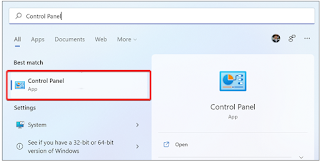
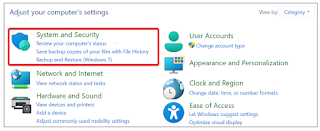
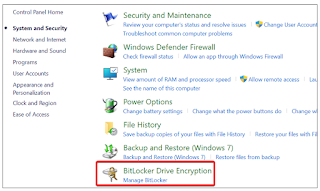

0 Response to "Cara Enable dan Disable Bitlocker di Windows 10 dan Windows 11"
Post a Comment
Jangan lupa komentar ya